办公需要录屏,电脑录屏软件分享
办公新人日常提问:电脑录屏怎么操作?
大家可别小看了这个电脑屏幕录制的操作,电脑屏幕录制不仅可以在日常娱乐中可以帮助我们去录制游戏的精彩过程,而且可以帮助我们在学习上录制一些不可下载的网络直播课程,以及工作职场中,帮助我们通过此种方式传递一些工作内容,以及网络会议的录制等。所以对于提问电脑屏幕录制是如何操作的朋友也越来越多了,为此作为一个常需录屏的打工人,小编今天就分享给大家一个实用的电脑屏幕录制方法!

职场过来人回答:迅捷屏幕录像工具
具体操作大家继续往下看。
灵活设置(录制设置)
录制设置分别包含,模式设置、音频设置、画质设置、格式设置、录屏摄像头这五种设置。后三者小编就不作多余介绍,因为系统所默认的设置就是我们一般情况下所需的,不需作过多的介绍!而二者是设置次数比较多的,模式和声音。
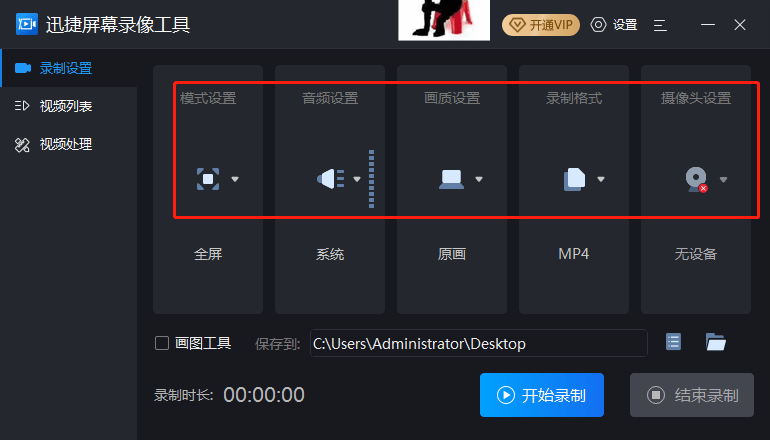
模式设置:
录制模式是包含全屏录制、区域录制、游戏录制、摄像头录制;区域录制的话,就是录制电脑中的局部地区,在设置此操作后点击开始录屏的时候,电脑显示屏上会出现一个选取框,它就是局部录制的范围选区,大家拖动它可移动位置,以及缩放大小。调整好位置后,点击确定,之后录制的内容就只选区范围的播放显示!
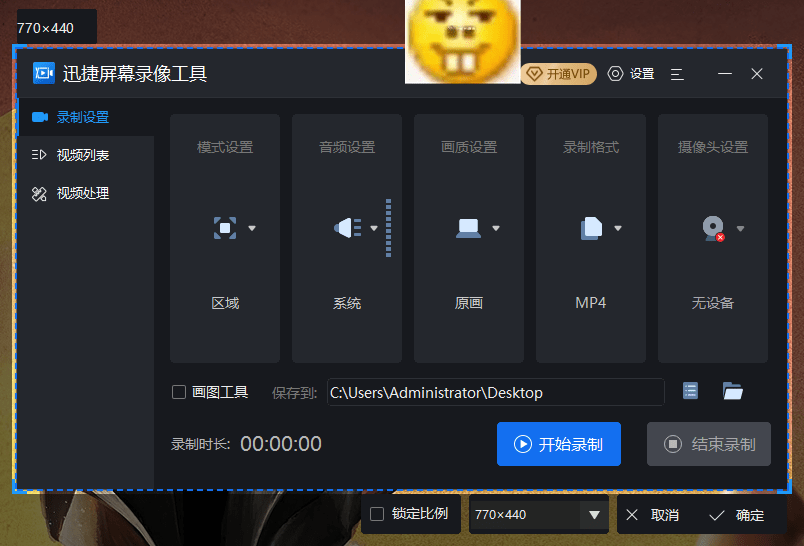
音频设置:
音频设置包含,系统声音和麦克风,仅系统声音,仅麦克风,不录音。这些设置选项就不用细说了吧,大家都知道它所包含的意思,主要说一下它的“选项”。在选项操作窗口中,我们可以设置麦克风和系统声音音量调节,并可在上方进行试音。
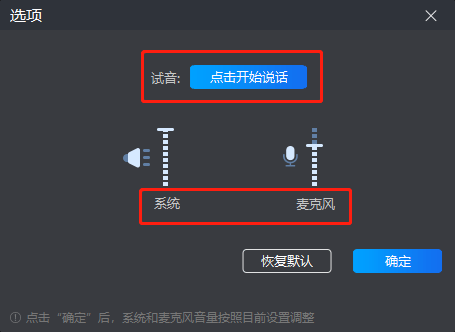
OK!关于电脑屏幕的录制操作方法,小编分享到这里就结束了,希望大家能够喜欢吧
来源:东莞在线,欢迎分享 (QQ/微信:83122197)
本文地址:https://www.cndgzx.com/147.html


